הוספת תגי מטא נוספים לעמודים של האתר
5 דקות
תגי מטא הם קטעי קוד HTML שמכילים מידע מהעמודים וניתנים לקריאה על ידי דפדפני אינטרנט ומנועי חיפוש.Wix מוסיפה אוטומטית לאתר שלכם כמה תגי מטא סטנדרטיים, כמו שם האתר.
אתם יכולים גם להוסיף תגי מטא נוספים לאתר שלכם כדי לתת למנועי החיפוש עוד מידע על גבי העמודים שלכם. לדוגמה, גוגל יכולה להשתמש בתגי מטא נוספים כדי ליצור תוצאות עשירות לאתר שלכם בתוצאות חיפוש.
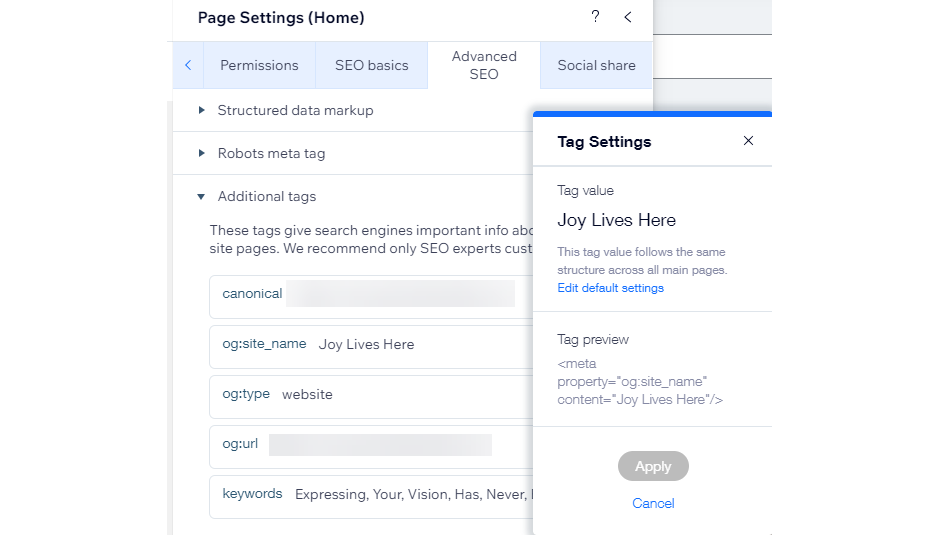
איך מוסיפים תגי מטא?
אם תרצו לשפר את האופטימיזציה של האתר למנועי חיפוש, תוכל להוסיף עוד תגי מטא ב-editor.
Studio Editor
Wix Editor
- היכנסו ל-editor.
- הקליקו על Pages & Menu (עמודים ותפריטים) בצד שמאל של ה-Editor.
- הקליקו על אייקון הפעולות הנוספות
 ליד העמוד הרלוונטי.
ליד העמוד הרלוונטי. - הקליקו על SEO basics (הגדרות SEO בסיסיות).
- הקליקו על הלשונית Advanced SEO (SEO מתקדם).
- הקליקו על Additional Tags (תגים נוספים).
- הקליקו על +Add New Tag (הוספת תג חדש).
- הוסיפו את הקוד של תג המטא בשדה HTML Code (קוד HTML).
- הקליקו על Apply (אישור).
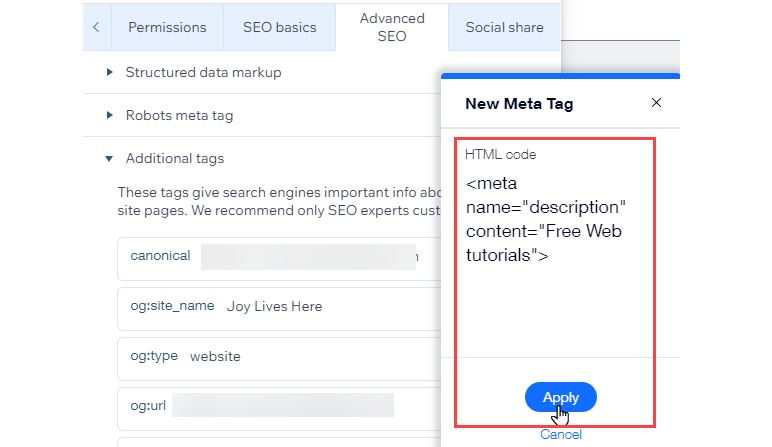
טיפ:
אתם גם יכולים להוסיף תגי מטא להגדרות ה-SEO של האתר.
איך עורכים, מסתירים או מוחקים תגי מטא?
אתם יכולים לעדכן את תגי המטא של האתר כדי שלמנועי חיפוש ודפדפני אינטרנט יהיה קל לקרוא אותם.
Studio Editor
Wix Editor
- היכנסו ל-editor.
- הקליקו על Pages & Menu (עמודים ותפריטים) בצד שמאל של ה-Editor.
- הקליקו על אייקון הפעולות הנוספות
 ליד העמוד הרלוונטי.
ליד העמוד הרלוונטי. - הקליקו על SEO basics (הגדרות SEO בסיסיות).
- הקליקו על הלשונית Advanced SEO (SEO מתקדם).
- הקליקו על Additional Tags (תגים נוספים).
- הקליקו על אייקון הפעולות הנוספות
 ליד תג המטא הרלוונטי.
ליד תג המטא הרלוונטי. - בחרו מה תרצו לעשות:
- Edit: עדכון או שינוי תג המטא
- Hide: תג המטא יוסתר ממנועי חיפוש (רק תגי מטא שנוספו כברירת מחדל)
- Delete: מחיקת תג מטא (רלוונטי רק לתגי מטא נוספים, כלומר additional meta tags)

שאלות נפוצות
הקליקו על השאלות למטה כדי לקרוא את התשובות בנושא תגי מטא נוספים:
כמה תגי מטא נוספים אפשר להוסיף לאתר?
אילו סוגי תגים אפשר להוסיף?
למה לא מופיעה האפשרות למחוק תגי מטא מסוימים?
רוצים לדעת איך עושים אופטימיזציה לאתר בשביל מנועי חיפוש?
קראו את הפוסט בבלוג שלנו שעוסק בשימוש באפשרויות SEO מתקדמות ש-Wix מציעה.

